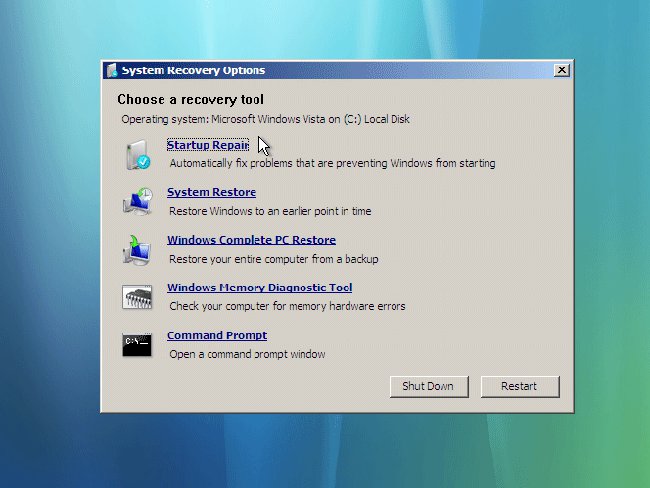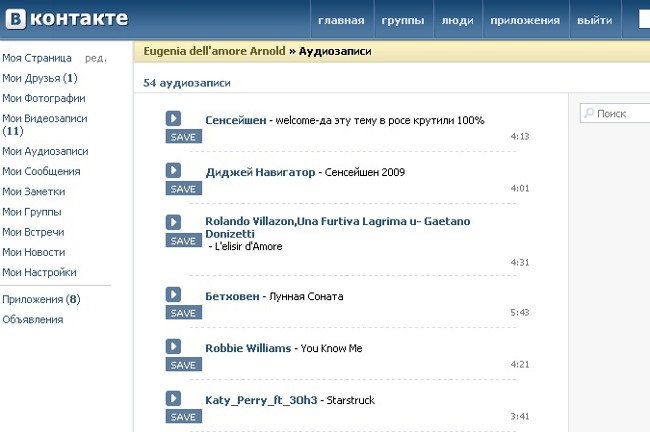Компютърна диагностика сами
 Модерни персонални компютри - изключителнотънка и сложна техника. Понякога е достатъчно малка неизправност, така че компютърът да започне да работи с "бъгове" или да спре да работи изобщо. Не се паникьосвайте и се втурвайте навътре в сервизния център. Възможно е, че разбивката на вашия компютър, можете лесно да елиминира напълно самостоятелно. Въпреки това, преди да вземете за поялник, извършват диагностика Отстраняване на проблеми.
Модерни персонални компютри - изключителнотънка и сложна техника. Понякога е достатъчно малка неизправност, така че компютърът да започне да работи с "бъгове" или да спре да работи изобщо. Не се паникьосвайте и се втурвайте навътре в сервизния център. Възможно е, че разбивката на вашия компютър, можете лесно да елиминира напълно самостоятелно. Въпреки това, преди да вземете за поялник, извършват диагностика Отстраняване на проблеми. Всички неизправности могат условно да се разделят железария и програма, В първия случай, "виновниците" на проблемитестават компоненти на компютъра: захранване, твърд диск, дънна платка, видеокарта и др. И във втория случай "неадекватното поведение" на компютъра се дължи на проблеми със софтуера.
Определянето на причината за неизправността на софтуера е достатъчнопросто. Характерна особеност е "спиране" на компютъра само при определена програма, докато при други (дори подобни) компютърът работи нормално. Ако "бъговете" се проявяват независимо от това, коя програма е в действие, тогава е време да поемете специални програми - комунални услуги.
полезност (Eng. полезност или инструмент) - компютърна програма, която се простира от стандартните възможности на хардуер и операционна система, която изпълнява тесен диапазон на конкретни задачи. Има редица помощни програми, предназначени да тестват здравето на компютрите. Повечето от тези помощни програми са безплатни и достъпни за изтегляне от сайтове за разработчици.
Добра полезност за диагностициране на компютърни "проблеми" е S & M (вж. фигура 1). S & M ви позволява да тествате системната памет и графичните карти ATI / Nvidia. Необходимо е да инсталирате тази програма и след нейното стартиране да конфигурирате параметрите на теста. Задайте "плъзгача" на тестовото време в дългосрочен режим, задайте "отметка" според тестваното оборудване (можете да проверите едновременно цялото оборудване). Използвайки инструкциите в полезността, настройте настройките за тестване, като ги приближите до най-тежките условия на работа на оборудването. Изпробвайте теста няколко часа (2-3). Ако проблемът е в RAM или в видеокартата, тестът ще разкрие този проблем.

Фигура 1. Пояснение на полезността S & M
За да проверите как захранването захранва напрежението на системните компоненти и също така да проследява температурните промени на тези компоненти, е полезна друга програма - Монитор на дънната платка 5 (MBM5, виж Фигура 2). Не е лесно да конфигурирате тази програма, за да можете да изберете своя дънна платка от списъка или много подобен на нея. VMM5 е пуснат в експлоатация заедно със S & M, всички системни компоненти се тестват на свой ред.
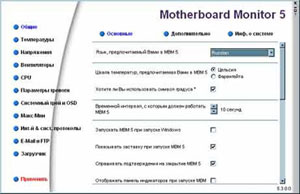
Фигура 2. Изглед на полезността на VMM5
По време на теста е необходимо да се наблюдават показаниятатемпературни сензори на тестваното устройство. Ако проверите процесора и температурата му е между 90-100 ° C, след което системата "падне", има проблеми с процесора. Ако температурата не надвишава 80 ° C, трябва да изчакате края на тестването на всички подсистеми на процесора (с проверка "проверка" за точността на резултатите). Ако не сте открили никакви проблеми, изпълнете теста PSU (Power Supply Unit) в помощната програма S & M. Трябва да се наблюдава напрежението на линиите +3.3 V, +5 V и +12 V. Ако 12 V не се превръща в 11 и системният елемент не стартира неочаквано рестартиране, тестът за срив на софтуера може да се счита за успешно преминал.
Можете да тествате ефективността на твърдия диск, като използвате помощната програма MHDD (вж. фигура 3). Тази програма се изпълнява само под MS-DOS, от флопи диск. Алтернативно, годни това или че традиционната "диск лекар", например, от комплект Norton Utilites.
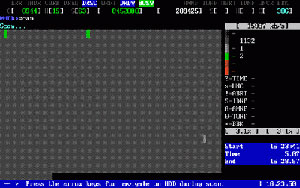
Фигура 3. Изглед на полезността на MNDD
За да проверите здравето на видеокартата, ви е необходима помощна програма за наблюдение и конфигуриране на видео адаптера. Една от тези инструменти - RivaTuner (виж Фигура 4). С него можете да проследявате динамиката на температурата на графичния процесор и графичната карта, както и да се опитате да намалите тактовата честота на GPU и видео паметта.
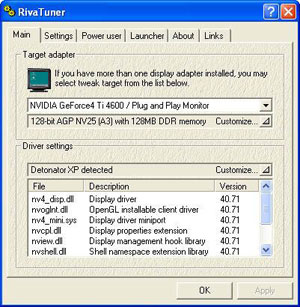
Фигура 4. Изглед на полезността на RivaTuner
Ако след прехвърлянето на ускорителя към бавно движещите се ив безопасен режим проблемът изчезва, тогава проблемът е в хардуерната част, т.е. в самата графична карта. В други случаи се опитайте да премахнете наличните драйвери за видео карти и да поставите по-скорошни или обратно по-стари версии на драйверите. Ако драйверите за замяна не помогнаха, трябва да се опитате временно да промените видеокартата за подобна, но със сигурност работеща или да поставите подозрителна видеокарта на друг компютър и да я тествате там.